Conas Faighteoirí Bcc a Chur leis agus féachaint orthu in Outlook?
In Outlook, Bcc sheasann do "cóip charbóin dall”. Ciallaíonn sé nuair a sheolann tú ríomhphost chuig cúpla faighteoir Bcc, nach mbeidh a fhios ag aon fhaighteoir eile (lena n-áirítear faighteoirí sna réimsí To, Cc agus Bcc) gur seoladh an ríomhphost seo chuig an bhfaighteoir Bcc seo. Tá sé úsáideach nuair is gá duit ríomhphost a sheoladh chuig daoine ar leith go príobháideach agus na faighteoirí i réimse Bcc a choinneáil gan a bheith le feiceáil ag daoine eile. De réir réamhshocraithe, tá feidhm Bcc i bhfolach mar sin ní féidir leat é a fheiceáil agus ríomhphost nua á chumadh agat. Sa rang teagaisc seo, taispeánfaimid duit conas faighteoirí Bcc a chur le ríomhphoist nua agus conas na faighteoirí Bcc breise a fheiceáil sna ríomhphoist seolta.
Cuir Faighteoirí Bcc leis in Outlook
1. In Outlook, chun ríomhphost nua a scríobh, cliceáil Baile > Ríomhphost Nua.
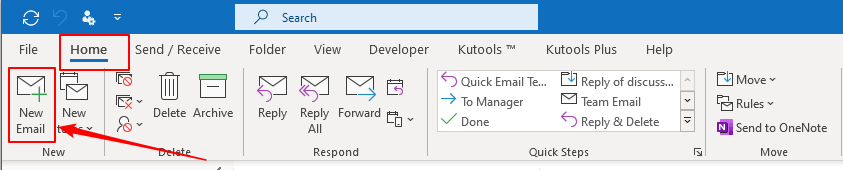
2. Sa New Ríomhphost fuinneoige, aistrigh ón Teachtaireacht cluaisín chuig an Roghanna cluaisín. Ansin cliceáil Bcc cnaipe sa Taispeáin Réimsí réimse.
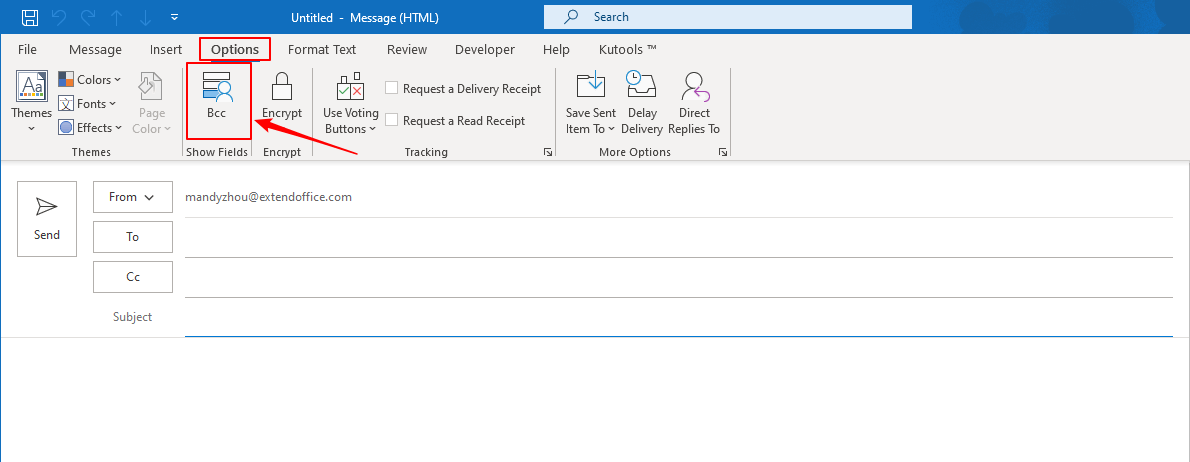
3. An Bcc Cuirfear rogha leis an limistéar cumadóireachta, díreach faoi bhun an Cc rogha. Agus an Bcc cuirfear béim ar an gcnaipe. Déanfar an t-athrú seo a shábháil. Gach uair a scríobhann tú ríomhphost nua, gach uair a fhreagróidh tú nó a sheolann tú ríomhphost ar aghaidh, beidh réimse Bcc le feiceáil.
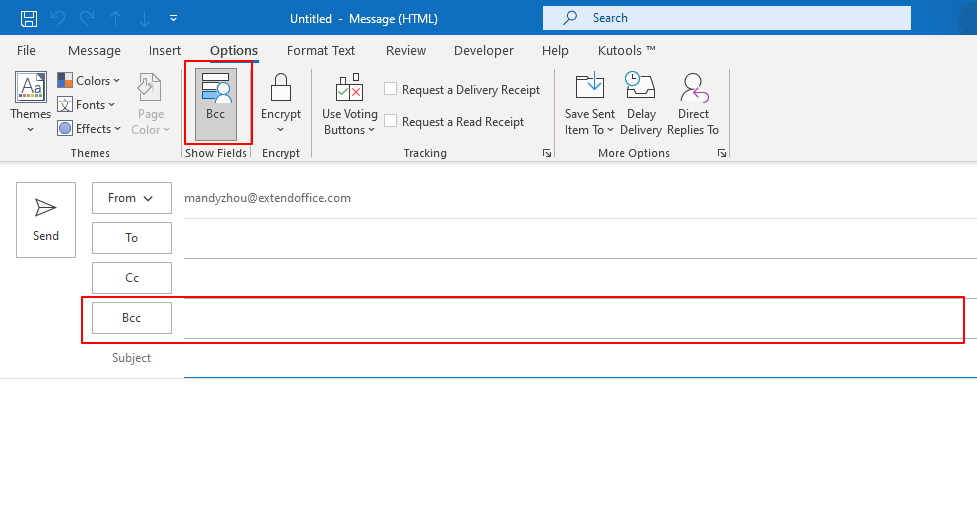
4. Anois is féidir leat na faighteoirí Bcc a chur leis. Tar éis an ríomhphost a chumadh, cliceáil ar an Seol cnaipe chun an ríomhphost a sheoladh amach.
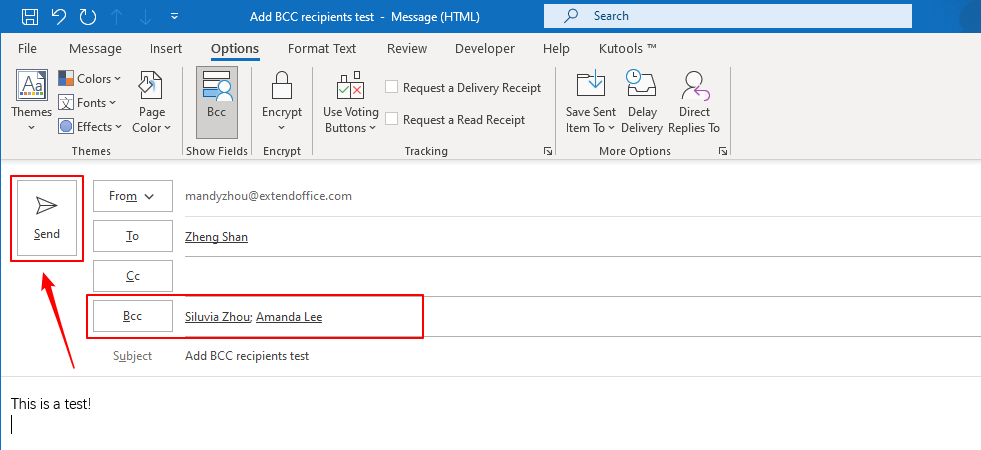
Féach ar Faighteoirí Bcc in Outlook
Tar éis duit na ríomhphoist a sheoladh amach, cé atá in ann faighteoirí Bcc a fheiceáil sna ríomhphoist? Agus conas faighteoirí Bcc a fheiceáil?
Aon duine ach amháin an seoltóir Is féidir leis na faighteoirí Bcc a fheiceáil sna ríomhphoist. Ní bhíonn a fhios ag daoine ar liosta na bhfaighteoirí Bcc go bhfuil a chéile ann.
Ansin, mar an seoltóir, conas is féidir leat féachaint ar fhaighteoirí Bcc tar éis na ríomhphoist a sheoladh?
Just dul go dtí Míreanna Seolta fillteán, aimsigh an ríomhphost a sheol tú díreach. Is féidir leat faighteoirí Bcc a fheiceáil nuair a bhíonn réamhamharc á dhéanamh agat ar an ríomhphost.
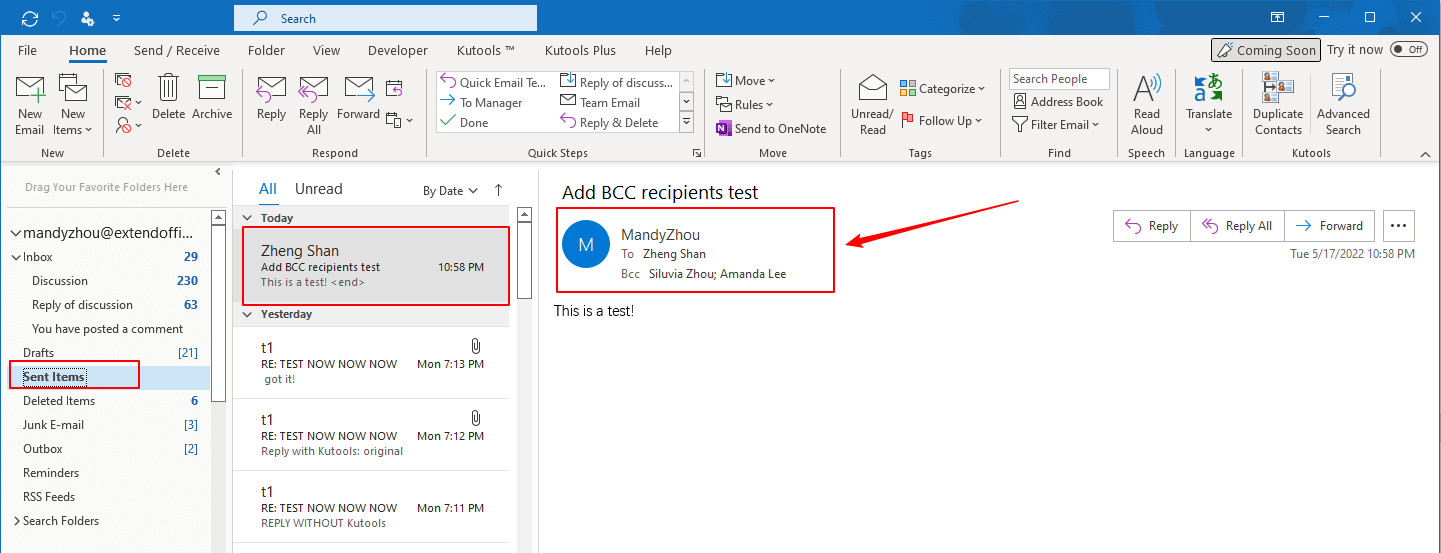
nótaí: Ach isteach Outlook 2010, tá rudaí beagán beag éagsúla nuair a bhreathnaítear ar fhaighteoirí Bcc.
1. Téigh Míreanna Seolta fillteán. Faigh an ríomhphost a sheol tú díreach. Tabharfaidh tú faoi deara nach dtaispeántar na faighteoirí Bcc. Is é sin mar gheall ar nuair a dhéanann tú réamhamharc ar an ríomhphost sa phána léitheoireachta, ní thaispeánfar réimse Bcc.
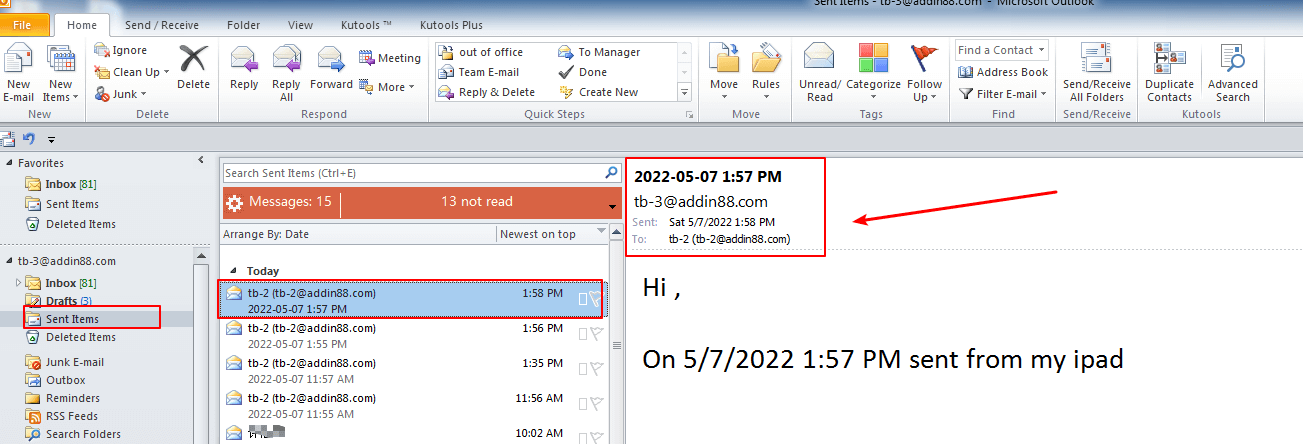
2. Double-cliceáil an ríomhphost chun é a oscailt. Ansin feicfidh tú faighteoirí Bcc sa chuid ceanntásc den ríomhphost.
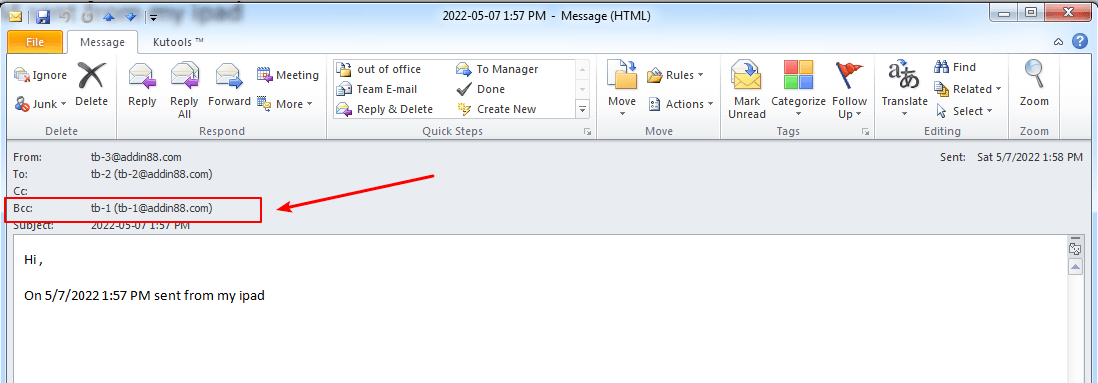
Earraí gaolmhara
Conas Réimse Bcc In Outlook a Thaispeáint i gcónaí?
Agus ríomhphoist nua á gcruthú, ríomhphoist á bhfreagairt nó á gcur ar aghaidh in Outlook, tá réimse Bcc i bhfolach de réir réamhshocraithe. I ndáiríre, is féidir leat an réimse Bcc a chumasú agus é a thaispeáint an t-am ar fad in Outlook.
Conas Mise BCC i gCónaí Agus Ríomhphost á Sheoladh Trí Outlook?
B’fhéidir i gcásanna áirithe, gur mhaith leat BCC tú féin a chur i gcónaí ag seoladh aon ríomhphoist trí Outlook, ach uaireanta féadfaidh tú dearmad seoladh do chuntais a chur le réimse BCC mar gheall ar mhíchúram. Má tá bealach ar bith ann is féidir seoladh ríomhphoist tú féin a chur go huathoibríoch le réimse BCC agus ríomhphoist á sheoladh agat? Seo dhá bhealach agam.
Conas Ceangaltáin a Sheoladh Chun Faighteoirí CC Agus BCC a Chosc Agus R-phost á Cumadh in Outlook?
Mar is eol dúinn uile, gheobhaidh gach faighteoir i réimsí “To”, “CC” nó “BCC” na ceangaltáin agus iad ag seoladh ríomhphoist le ceangaltáin. Mar sin féin, ba mhaith le roinnt úsáideoirí na ceangaltáin a sheoladh chuig na faighteoirí “Chuig” amháin, agus na faighteoirí “CC” agus “BCC” ag fáil na teachtaireachta gan na ceangaltáin. Conas a d’fhéadfá an post seo a réiteach in Outlook?
Uirlisí Táirgiúlachta Oifige is Fearr
Kutools le haghaidh Outlook - Níos mó ná 100 Gnéithe cumhachtacha chun do Outlook a shárú
🤖 Cúntóir Ríomhphoist AI: Ríomhphoist pro toirt le draíocht AI - aon-cliceáil chun freagraí genius, ton foirfe, máistreacht ilteangach. Trasfhoirmigh ríomhphost gan stró! ...
📧 Uathoibriú Ríomhphoist: As Oifig (Ar fáil do POP agus IMAP) / Sceideal Seol Ríomhphoist / Auto CC/BCC de réir Rialacha Agus Ríomhphost á Sheoladh / Auto Ar Aghaidh (Ardrialacha) / Beannacht Auto Cuir leis / Scoilt Ríomhphoist Ilfhaighteoirí go huathoibríoch i dTeachtaireachtaí Aonair ...
📨 Bainistíocht Ríomhphost: Ríomhphoist a Athghairm go héasca / Bloc Ríomhphoist Scam ag Ábhair agus Daoine Eile / Scrios Ríomhphoist Dúblacha / Cuardach Casta / Comhdhlúthaigh Fillteáin ...
📁 Ceangaltáin Pro: Sábháil Baisc / Baisc Dícheangail / Comhbhrú Baisc / Auto Sábháil / Auto Dícheangail / Comhbhrúite Auto ...
🌟 Draíocht Chomhéadain: 😊Níos mó Emojis Pretty and Cool / Treisiú Do Tháirgiúlacht Outlook le Radhairc Tabbed / Íoslaghdaigh Outlook In ionad Deiridh ...
???? Wonders aon-cliceáil: Freagair Gach Duine le Ceangaltáin Isteach / Ríomhphoist Frith-Iascaireachta / 🕘 Taispeáin Crios Ama an tSeoltóra ...
👩🏼🤝👩🏻 Teagmhálaithe & Féilire: Baisc Cuir Teagmhálacha Ó Ríomhphoist Roghnaithe / Roinn Grúpa Teagmhála ar Ghrúpaí Aonair / Bain Meabhrúcháin Breithlá ...
Thar Gnéithe 100 Fan le do Thaiscéalaíocht! Cliceáil Anseo le Tuilleadh Amach.

